word如何启用或关闭对齐网格和对齐对象选项
在绘图、调整大小或移动形状或对象 (对象:表、图表、图形、等号或其他形式的信息。例如,在一个应用程序中创建的对象,如果链接或嵌入另一个程序中,就是 OLE 对象。)时,它会对齐或“吸附到”网格 (网格:用于对齐对象的一系列相交线。)线的最近交点(即使网格不可见),或者与其他形状或对象对齐。如果形状或对象未移动到需要的位置,请关闭对齐选项。
1.单击文档中的形状或对象 (对象:表、图表、图形、等号或其他形式的信息。例如,在一个应用程序中创建的对象,如果链接或嵌入另一个程序中,就是 OLE 对象。)。
2.在“绘图工具”下的“格式”选项卡上,单击“排列”组中的“对齐”,然后单击“网格设置”。
 如果您看不到“绘图工具”或“格式”选项卡,请确保已单击某个形状或对象。
如果您看不到“绘图工具”或“格式”选项卡,请确保已单击某个形状或对象。
3.执行下列一项或两项操作:
要将形状或对象置于最近的网格交点处(即使网格不可见时),请选中“显示网格”下的“网格线未显示时对象与网格对齐”复选框。
要将形状或对象置于穿过其他形状或对象垂直和水平边缘的网格线位置,请选中“对象对齐”下的“对象与其他对象对齐”复选框。
注释
要临时替代对齐选项,请在按住 Alt 的同时拖动形状或对象。
要关闭“网格线未显示时对象与网格对齐”或“对象与其他对象对齐”设置,请取消选中各自的复选框。
如果您希望这些值成为所有文档的默认设置,则单击“默认”。
如果未选中“网格线未显示时对象与网格对齐”复选框,则默认情况下,形状和其他对象仅在网格显示时对齐到最近的网格线交点位置。
Word2013文档中利用网格线快速对齐图形的方法
1、打开Word文档,进入“视图”选项卡,在“显示”选项组中勾选“网格线”复选框。
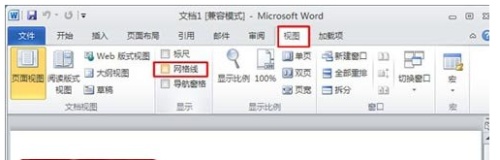
2、Word中出现了网格线,单击“页面布局”-“排列”-“对齐”按钮,在弹出的下拉框中选择“网格设置”命令。

3、弹出“绘制网格”对话框,在“网格设置”组中根据需要设置网格的“水平间距”和“垂直间距”,勾选“显示网格”组中的“垂直间距”复选框,然后单击“确定”按钮。
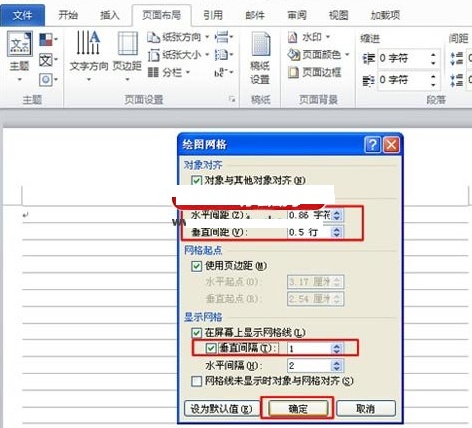
4、网格就设置完成了,现在测试一下效果,在文档中插入几个形状。单击“插入”-“插图”-“形状”按钮,在弹出的下拉框中选择需要的形状。

5、在网络上绘制形状,选择“绘图工具-格式”选项卡,在“形状样式”选项组中选择一种形状样式。

6、按照上述步骤4、5再添加几个形状,用鼠标拖动任意一个形状,该形状就会在横向和纵向上以一个小网络为单位进行移动,这样就能很容易看出来编辑对象是否对齐。

相关推荐
- 【word】 页边距怎么设置在哪里Word 05-20
- 【word】 如何删除Word空白页最后一页 04-22
- 【word】 Word页码怎么设置 04-15
- 【word】 word怎么自动生成目录步骤 03-31
- 【word】 Word文档删除线怎么加 02-06
- 【word】 Word文档里面的红色波浪线怎么去掉 02-06
- 【word】 Word文档怎么显示标尺 09-07
- 【word】 Word怎么把文字转换成表格 04-01
- 【word】 Word多张图片怎么对齐排版 04-01
- 【word】 Word怎么批量修改标题格式 03-19
本周热门
-
word字体间距太大而且调整不了是什么原因? 2016/07/21
-
如何将word改为 utf-8编码? 2016/11/07
-
word中不用回车怎么换行 2017/04/06
-
word中的网格对齐是什么意思 2016/08/15
-
WORD 自动编号到100 编号和文字之间出现了一个很大的空格怎么办 2016/11/27
-
如何删除Word中"删不掉"的空白页 2016/10/29
-
Word文档中万分号怎么打? 2017/02/11
-
word粘贴超出页面怎么办 2017/04/11
本月热门
-
WORD 自动编号到100 编号和文字之间出现了一个很大的空格怎么办 2016/11/27
-
如何删除Word中"删不掉"的空白页 2016/10/29
-
word表格不能编辑的原因,怎么解决? 2016/07/11
-
如何将word改为 utf-8编码? 2016/11/07
-
word中不用回车怎么换行 2017/04/06
-
Word文档中万分号怎么打? 2017/02/11
-
WORD文档怎么在字母的正上方加上符号 2016/07/30
-
Word中各种通配符^?.^#.^$.^&等等的使用 2013/06/01
-
编辑word时无法选中文字怎么办 2017/04/11
-
word怎么打印小抄?word小抄排版缩印教程 2017/03/16


